 Formations et ressources pour les TICE - ESPE Aix-Marseille
Formations et ressources pour les TICE - ESPE Aix-Marseille

[webmestre] Réaliser une copie locale d’un SPIP distant
 Formations et ressources pour les TICE - ESPE Aix-Marseille
Formations et ressources pour les TICE - ESPE Aix-Marseille

Le but de l’opération consiste à récupérer les contenus de son SPIP d’établissement (= SPIP distant installé sur le serveur du rectorat) pour les transférer sur un SPIP installé en local.
On traitera le cas d’un SPIP local installé sur une machine Windows avec le serveur Easyphp. Ce SPIP local (téléchargement) est celui proposé spécifiquement pour ce stage dans la page Applications web "portables", à consulter pour plus de détails pour son "installation" et son utilisation.
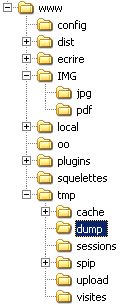 Pour mémoire, l’arborescence des dossiers d’un SPIP (1.9.2 ici) est présentée sur l’image ci-contre (le dossier /www correspond au répertoire du serveur dans lequel est installé le SPIP)
Pour mémoire, l’arborescence des dossiers d’un SPIP (1.9.2 ici) est présentée sur l’image ci-contre (le dossier /www correspond au répertoire du serveur dans lequel est installé le SPIP)
Un site dynamique sous SPIP stocke les informations permettant de générer les pages sous 2 formes :
![]() les éléments "textuels" (articles, brèves, mots clés...) et d’organisation (arborescence des rubriques, comptes utilisateurs....) sont enregistrés dans une base de données (généralement de type MySQL).
les éléments "textuels" (articles, brèves, mots clés...) et d’organisation (arborescence des rubriques, comptes utilisateurs....) sont enregistrés dans une base de données (généralement de type MySQL).
Cette base de données sera sauvegardées sous forme d’un "fichier de dump" en utilisant l’outil intégré de SPIP.
![]() tous les fichiers liés aux articles, brèves et rubriques (documents liés, images, fichiers médias...) sont stockés dans une arborescence organisée par types (/jpg, /pdf...) dans le sous-dossier /IMG du SPIP.
tous les fichiers liés aux articles, brèves et rubriques (documents liés, images, fichiers médias...) sont stockés dans une arborescence organisée par types (/jpg, /pdf...) dans le sous-dossier /IMG du SPIP.
La sauvegarde de ces fichiers se fera par copie de l’ensemble de ce dossier /IMG.
![]() se connecter dans la partie privée du SPIP en ligne avec un compte administrateur général puis ouvrir l’outil de sauvegarde : Configuration > Maintenance du site
se connecter dans la partie privée du SPIP en ligne avec un compte administrateur général puis ouvrir l’outil de sauvegarde : Configuration > Maintenance du site
![]()
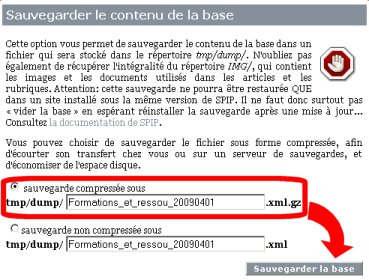 dans le cadre Sauvegarder le contenu de la base, cocher l’option Sauvegarde compressée, choisir un nom de fichier explicite (avec la date !!) puis valider.
dans le cadre Sauvegarder le contenu de la base, cocher l’option Sauvegarde compressée, choisir un nom de fichier explicite (avec la date !!) puis valider.
![]()
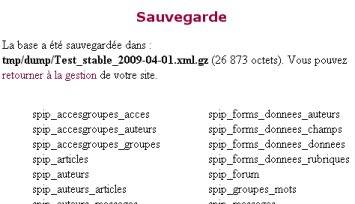 la liste des tables de la base de données apparaît au fur et à mesure qu’elles ont exportées dans le dump. Une fois finie un message vous informe que tout s’est bien passé : votre fichier de sauvegarde est disponible dans le sous-dossier /tmp/dump du SPIP distant.
la liste des tables de la base de données apparaît au fur et à mesure qu’elles ont exportées dans le dump. Une fois finie un message vous informe que tout s’est bien passé : votre fichier de sauvegarde est disponible dans le sous-dossier /tmp/dump du SPIP distant.
![]() à l’aide d’un logiciel de FTP (File Transfert Protocol) connectez vous sur le SPIP distant. Vous aurez, bien sûr !, besoin des identifiants de connexion FTP de votre site : adresse du serveur, login et mot de passe, type de connexion (normale ou sécurisée). Ces informations vous ont étés fournies par les services en ligne (ou votre hébergeur privé) lors de la création de votre hébergement.
à l’aide d’un logiciel de FTP (File Transfert Protocol) connectez vous sur le SPIP distant. Vous aurez, bien sûr !, besoin des identifiants de connexion FTP de votre site : adresse du serveur, login et mot de passe, type de connexion (normale ou sécurisée). Ces informations vous ont étés fournies par les services en ligne (ou votre hébergeur privé) lors de la création de votre hébergement.
N.B : il est conseillé d’utiliser le logiciel FTP libre FileZilla Client : téléchargement / Documentation pour le paramétrage et l’utilisation
 Pour un site sur le serveur du rectorat, le paramétrage devrait être le suivant :
Pour un site sur le serveur du rectorat, le paramétrage devrait être le suivant :
Le plugin Mes Fichiers permet de réaliser automatiquement une archive zip contenant la sauvegarde de la base de données de SPIP + le dossier IMG. Cette archive zip est ensuite téléchargeable par le webmestre via un lien dans l’espace privé ce qui permet de ne pas nécessiter un accès FTP sur le serveur à cloner.
Manipulation :
 Ouvrir le menu "Configuration" > "Maintenance du site"
Ouvrir le menu "Configuration" > "Maintenance du site"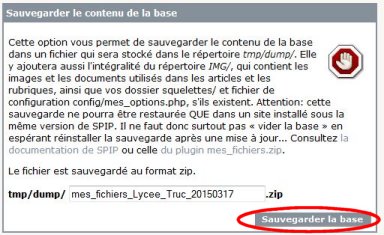 Sauvegarder la base
Sauvegarder la base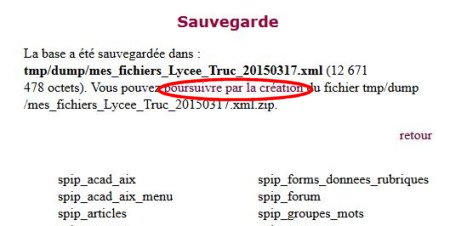 Utiliser le lien "poursuivre par la création du fichier..." pour générer le zip du dossier IMG
Utiliser le lien "poursuivre par la création du fichier..." pour générer le zip du dossier IMG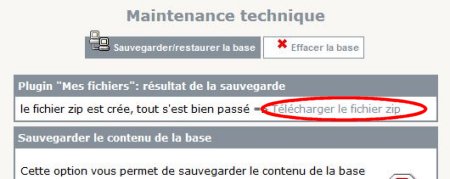 Une fois cette étape faite, le retour à la page de maintenance propose un lien de téléchargement du zip obtenu
Une fois cette étape faite, le retour à la page de maintenance propose un lien de téléchargement du zip obtenuPour éviter les embrouilles lors de la restauration, il est vivement conseillé d’installer et d’activer exactement les mêmes plugins dans le site local que ceux qui étaient présents dans le site distant avant de commencer la restauration. En effet, la restauration ne prendra en compte que les tables de données des plugins qui sont actifs sur le SPIP.
![]() connectez vous dans la partie privée de votre SPIP local (si nécessaire après avoir lancé le serveur Easyphp.exe) : http://127.0.0.1/ecrire/ et passez dans la page de gestion des sauvegardes/restaurations : Configuration > Maintenance du site
connectez vous dans la partie privée de votre SPIP local (si nécessaire après avoir lancé le serveur Easyphp.exe) : http://127.0.0.1/ecrire/ et passez dans la page de gestion des sauvegardes/restaurations : Configuration > Maintenance du site
![]()
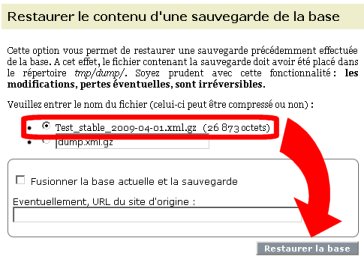 votre sauvegarde devrait apparaitre dans la liste des sauvegardes utilisables pour une restauration (si ce n’est pas le cas, vérifier le contenu de votre dossier .../www/tmp/dump). Sélectionnez le fichier puis validez.
votre sauvegarde devrait apparaitre dans la liste des sauvegardes utilisables pour une restauration (si ce n’est pas le cas, vérifier le contenu de votre dossier .../www/tmp/dump). Sélectionnez le fichier puis validez.
![]()
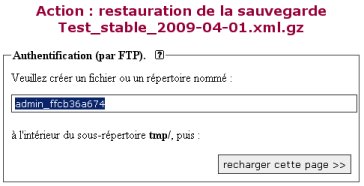 à ce stade un message apparait pour vérifier que vous êtes bien webmestre du site :
à ce stade un message apparait pour vérifier que vous êtes bien webmestre du site :
![]() un cadre rouge apparait dans lequel les informations de restauration s’affichent au fur et à mesure du déroulement du processus. Une fois l’opération terminée vous êtes rebasculé dans la page d’accueil de l’espace privé : en principe le SPIP local dans lequel vous êtes est une copie à l’identique du SPIP distant...
un cadre rouge apparait dans lequel les informations de restauration s’affichent au fur et à mesure du déroulement du processus. Une fois l’opération terminée vous êtes rebasculé dans la page d’accueil de l’espace privé : en principe le SPIP local dans lequel vous êtes est une copie à l’identique du SPIP distant...